直接用辨識器提取就可以了!
這就將我常用的幾個辨識工具分享出來, 裏面每一個的辨識準確性都蠻可以的 ,有需要就挑一款去試試看~
◆OneNote
微軟出品的這個筆記一直是學習與辦公的好幫手,它不僅具有豐富的筆記編輯功能,還具備強大的圖片文字辨識能力。界面簡潔易用,操作也不難~
新建一個空白筆記,插入要辨識的pdf圖片,並滑鼠右擊它,選擇「 復制圖片中的文本 」。最後在其他空白處進行貼上,就可以看到文字被辨識出來了。
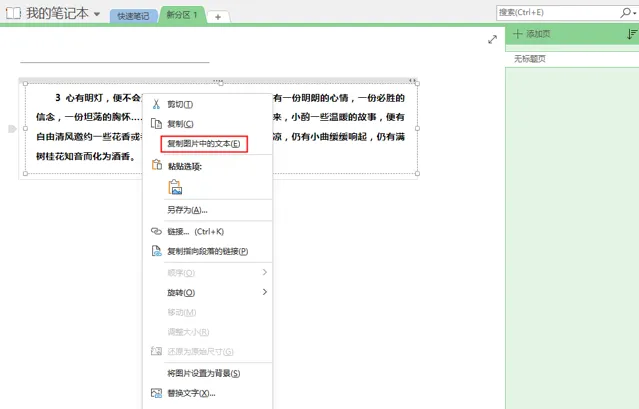
◆掌上辨識王
實用性很高的一款辨識器,既能一鍵辨識電子/手寫文本、數學公式,又可搞定檔掃描、計數、測量、PDF處理、照片修復等多種操作,可以說是靈活百變~
它劃分了 單張拍照以及多張拍攝 兩種模式,哪怕我們 一次性要辨識30張 文字圖片,也完全是小菜一碟, 批次處理省時又省力 !
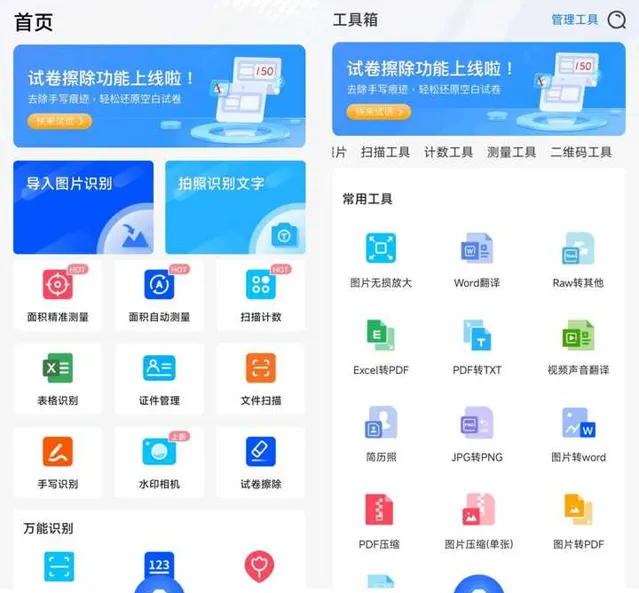
簡單三步就能搞定辨識難題,老手/小白都可入:
①選擇首頁的「拍照辨識文字」功能,並指定單/多張拍攝模式;
②拍攝/匯入要辨識的pdf圖片,再自訂調整掃描範圍/方向/濾鏡/語種;
③點選「辨識」按鈕,幾秒後就能將獲取到的文字復制、分享或者保存啦~
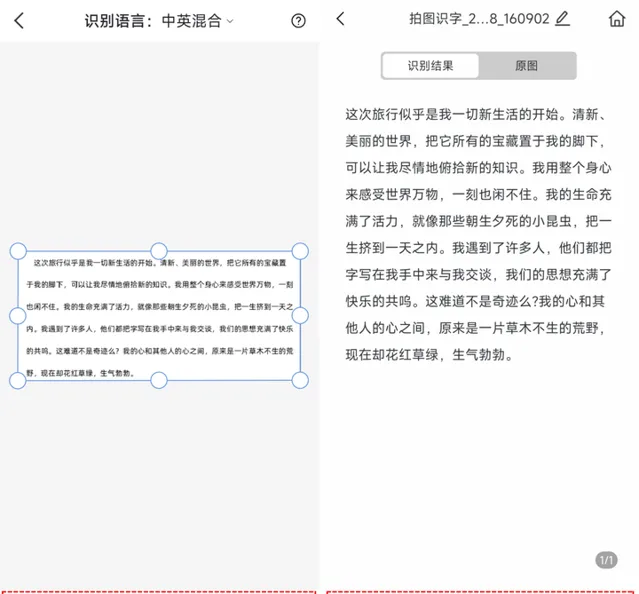
◆WPS圖片
單看名字以為它只是WPS辦公軟件附帶的圖片檢視器,但其實不然,它還是一個百變的圖片編輯器,像圖片轉PDF、圖片轉文字、圖片轉表格等操作它都能支持。
用該軟件開啟要辨識的圖片,依次點選「 工具箱—圖片轉文字 」,自選 合並輸出/逐個輸出 的輸出方式,以及 純文字/帶格式文件/帶格式表格 的轉換類別,再點選「開始轉換」即可。
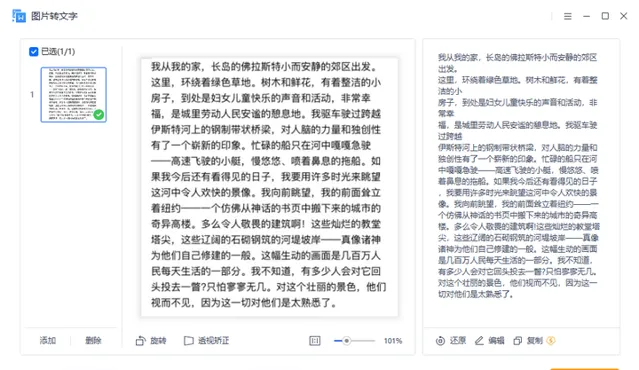
◆搜狗輸入法
使用人群很廣泛的一款桌面輸入工具,它排除基礎的文字輸入外,也加入了一個圖片文字辨識功能,可支持 截圖識圖 以及 匯入圖片辨識 兩種模式。
進入軟件的智能輸入助手界面,選擇「 圖片轉文字 」功能,並指定模式進行辨識,很快就可以獲取所需的圖片文字啦~
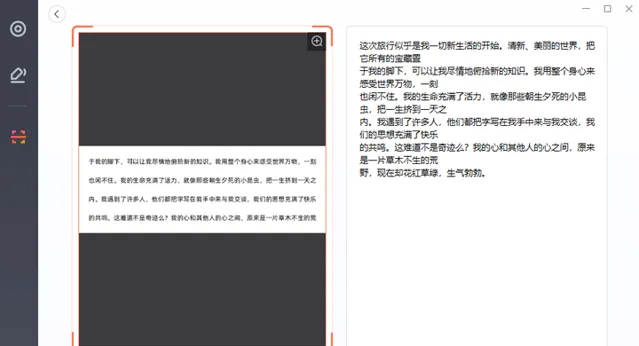
◆微信
作為一款社交軟件,它不僅可以供我們聊天支付,同時還備齊了實用的圖片文字辨識功能,可一鍵提取圖內的文字資訊,並支持 全選轉發、復制、收藏以及搜尋 。
將pdf圖片發送給「檔傳輸助手」,然後單擊圖片,點選右下角的「···」,選擇「 提取文字 」功能,很快文字就被辨識出來了,最後按需全選復制即可。
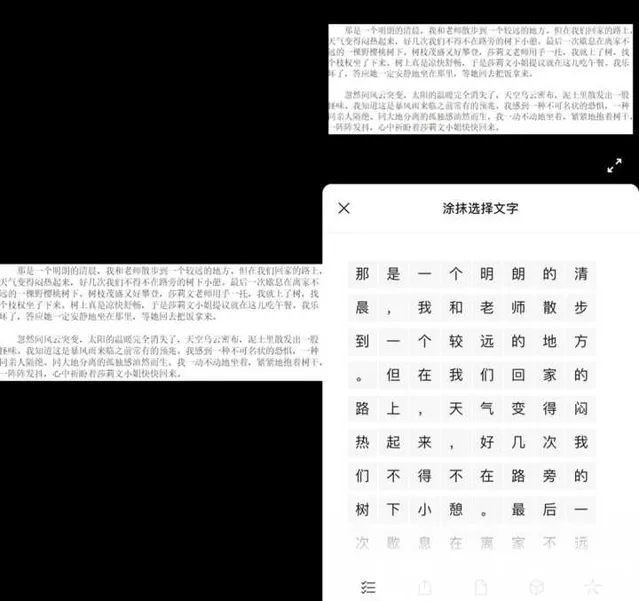
以上就是今天分享的全部內容,希望對大家有所幫助!
覺得內容不錯的話,就點個贊支持一下啦~
這裏是 @風速辦公技巧助手,歡迎大家關註,我會多多分享一些有趣優質的內容!!!










